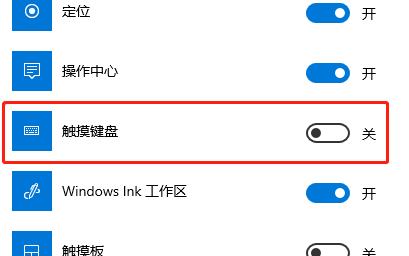近期有很多小伙伴反映想要将Win10电脑中的软键盘调出来,但是却不知道该怎么操作,那么Win10软键盘怎么调出来呢,其实操作非常的简单,这里自由互联小编就给大家详细介绍一下Wi
近期有很多小伙伴反映想要将Win10电脑中的软键盘调出来,但是却不知道该怎么操作,那么Win10软键盘怎么调出来呢,其实操作非常的简单,这里自由互联小编就给大家详细介绍一下Win10软键盘的调出方法,有需要的小伙伴快来看一看吧。
操作方法:
1、点击左下角任务栏中的开始,接着点击菜单列表中的"设置"。
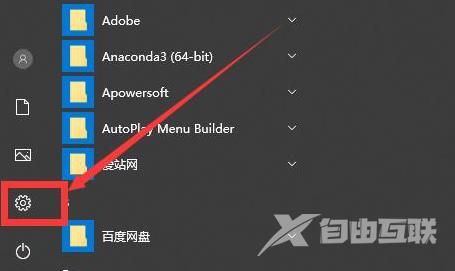
2、在打开的窗口界面中,点击其中的"个性化"选项。
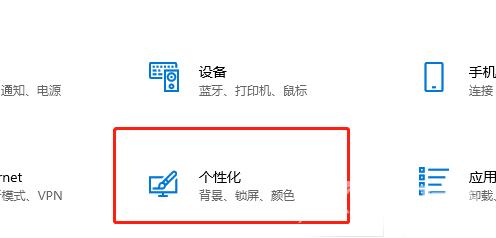
3、进入新页面后,点击左侧栏中的"任务栏",再点击右侧中的"打开或关闭系统图标"。
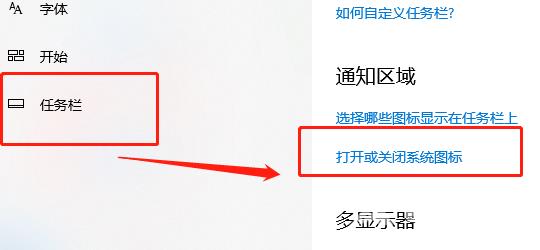
4、最后找到其中的"触摸键盘",并将其右侧的开关按钮打开就可以了。